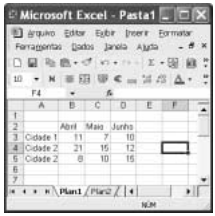Questões de Concurso
Comentadas sobre planilhas eletrônicas - microsoft excel e broffice.org calc em noções de informática
Foram encontradas 8.046 questões
I. Em D4 foi inserida uma expressão que determina a média aritmética entre todos os números nas células A2, B2, C2 e D2. II. Em D6 foi inserida a expressão =MOD(D4;2). III. Em D8 foi inserida a expressão =SE(D6<=0;”V”;”F”).
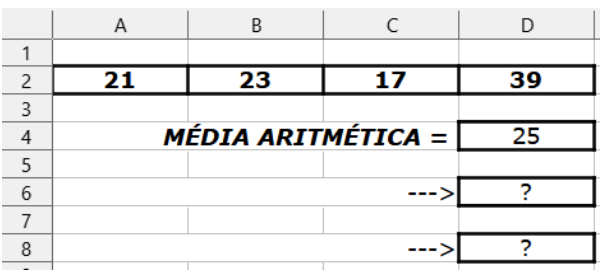
Nessas condições, a expressão inserida em D4 e os conteúdos mostrados em D6 e D8 são, respectivamente
“Oferece uma ampla gama de recursos e funcionalidades que permitem aos usuários criar, organizar e analisar dados de maneira eficiente.
O ________ é amplamente utilizado em ambientes profissionais, acadêmicos e pessoais devido à sua flexibilidade e poderosos recursos de cálculo e análise.”
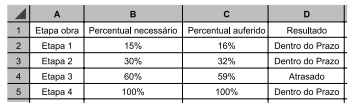
Após digitar todos os dados das colunas A, B e C, inseriu uma fórmula na célula D2 e, ao arrastar a alça de preenchimento de D2, preencheu automaticamente as células de D3 até D5.
A fórmula adicionada em D2, conforme o enunciado e a imagem é
I. bloqueio de células e/ou ocultação de fórmulas só ocorrem se a planilha estiver protegida.
II. para formatar um gráfico, basta selecionar a Área do Gráfico e clicar no botão Formatar área do gráfico da barra de ferramentas Gráfico.
III. caso um nome de macro coincida com uma referência de célula, poderá haver erro informando que o nome da macro é inválido.
É correto o que se afirma em
No Microsoft Excel, a fórmula
=SE(MÉDIA(F5:F10)>50;SOMA(G5:G10);0)
é uma função
Para se inserir uma linha em branco entre as linhas 4 e 5, trazendo os conteúdos da linha 5 para a linha 6, é suficiente realizar a seguinte seqüência da ações: com o botão direito do mouse, clicar o cabeçalho da linha 5,
 ; na lista de opções que aparece em decorrência dessa
ação, clicar Inserir
; na lista de opções que aparece em decorrência dessa
ação, clicar Inserir
Para se calcular o produto dos conteúdos das células B3, C3 e D3 e pôr o resultado na célula E3, é suficiente clicar a célula E3 e, em seguida, clicar
 .
.
Para se aplicar negrito aos conteúdos das células B2, C2 e D2, é suficiente realizar a seguinte seqüência de ações: clicar a célula B2; aplicar um duplo clique na célula D2; pressionar e manter pressionada a tecla
 ; teclar
; teclar  ; liberar a tecla
; liberar a tecla  .
.
Considere a seguinte seqüência de ações: clicar a célula D6; digitar =$B4+C$5 e, em seguida, teclar
 ; clicar a célula D6; clicar
; clicar a célula D6; clicar  ;
clicar a célula E5; clicar
;
clicar a célula E5; clicar  . Após essas ações, aparecerão o número
31 na célula D6, e o 26, na célula E5.
. Após essas ações, aparecerão o número
31 na célula D6, e o 26, na célula E5.
Para se calcular a soma do número de prisões nas três cidades mostradas, nos meses de abril, maio e junho, e pôr os resultados, respectivamente, nas células B6, C6 e D6, é suficiente realizar a seguinte seqüência de ações: clicar a célula B6; digitar =soma(B3:B5) e, em seguida, teclar
 ; clicar a
célula B6; posicionar o ponteiro do mouse no canto inferior direito da
célula B6; pressionar e manter pressionado o botão esquerdo do mouse;
mover o mouse, de forma a posicionar o seu ponteiro no ponto inferior
direito da célula D6; liberar o botão esquerdo do mouse
; clicar a
célula B6; posicionar o ponteiro do mouse no canto inferior direito da
célula B6; pressionar e manter pressionado o botão esquerdo do mouse;
mover o mouse, de forma a posicionar o seu ponteiro no ponto inferior
direito da célula D6; liberar o botão esquerdo do mouse 
A figura acima ilustra uma janela do aplicativo Calc com uma
planilha em processo de edição.
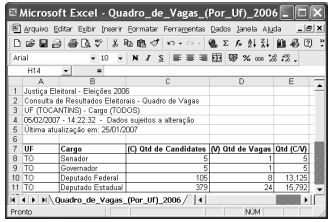
Considerando a figura acima, que apresenta uma janela do Excel 2002 que contém uma planilha com dados retirados do sítio www.tre-to.gov.br, assinale a opção correta.
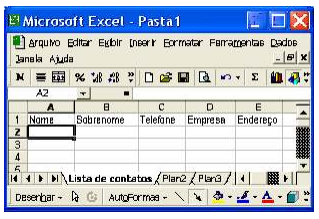
Considere que se deseje criar uma lista de contatos usando o Excel 2000. A figura acima ilustra uma janela desse aplicativo contendo uma planilha e as informações que devem ser incluídas na referida lista. Acerca dessa situação, assinale a opção incorreta.
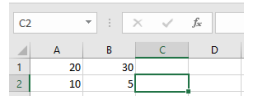
Com relação à imagem acima, que representa parte da tela de edição do programa Microsoft Excel 2013, ao se inserir a formula =SOMASE(B1:B2;5;A1:A2) na célula C2, será apresentado como resultado o valor 10.
I. A função SOMA, soma todos os números em um intervalo de células. II. A categoria Texto exibe células com formatos de texto mesmo quando houver um número na célula. III. A categoria Moeda multipica o valor da célula por 100 e exibem o resultado com o simbolo de porcentagem. IV. A função CONT.NUM, retorna o valor máximo de um conjunto de argumentos. Valores Lógicos e textos são ignorados.
Assinale a alternativa correta: